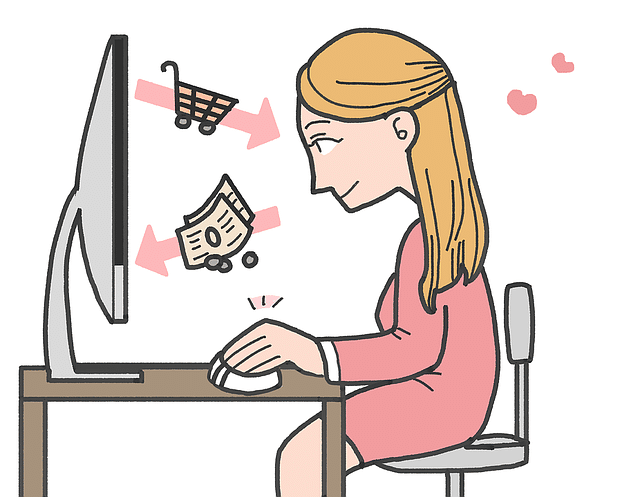
「BASE」を使ってネットショップを作るのにかかる時間は15分程度。
商品画像がリスト表示されたトップページ。
その商品画像をクリックすると個別の商品ページへ。
そしてその商品を「カート」に入れて購入する。
ここまで出来てしまいます。
しかし細かい設定はその後必要になるという事も考えておいてください。
特定商取引法によって自分の電話番号、住所を記載しなければいけないので、それをどうするか、など。
(試してみるだけなら架空の電話番号、住所でも「BASE」を使う事は出来ます。)
最初の登録から商品を「カート」に入れて購入出来る段階まで一気に解説していきます。
まずはじめに簡単登録
登録ページに行きましょう。
→BASEの登録ページ
![]()
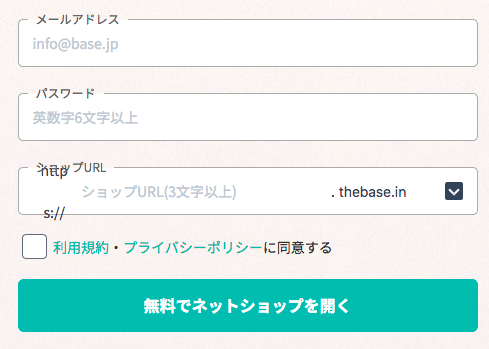
●メールアドレス
●パスワード
●ショップURL※
各項目を入れて「利用規約・プライバシーポリシーに同意する」にチェックを入れて「無料でネットショップを開く」ボタンをクリック。
※ショップURLとは
ショップURLはインターネット上のあなたのショップの住所です。
後から変更がきかないのでここは慎重に。
前半部分は自由に設定できます。ショップ名をアルファベット表記にするのが一番いいです。
URL後半部分「.thebase.in」は用意されているものから選択します。
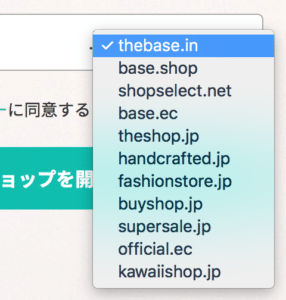
ぼくは前半部分を「verymild」にして、後半は「base.shop」を選択して「verymild.base.shop」にしました。
「反社会勢力でないことの表明・確約に関する誓約書」
「同意する」にチェックを入れてクリック。
認証のためメールがきて承認、ログインが出来る
登録をしたら確認メールがくるので記載されているURLをクリックすると承認される。
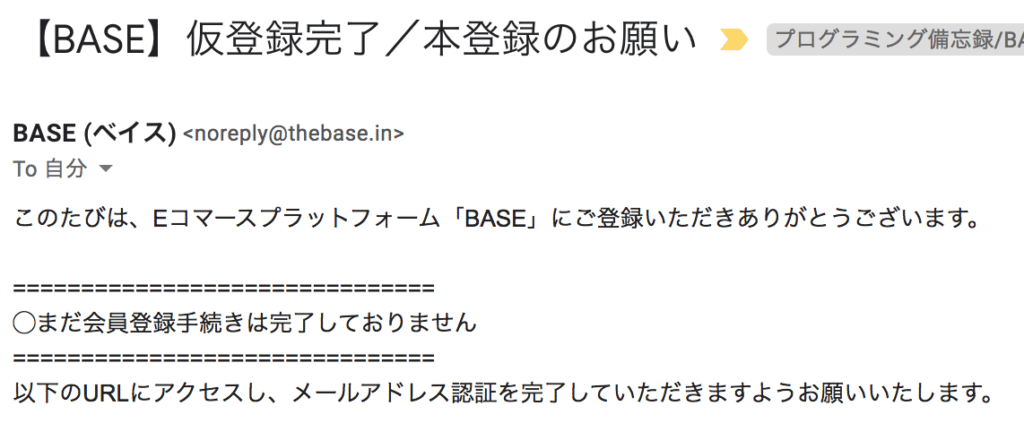
これで管理画面にログイン出来ます。
最初に設定したメールアドレスとパスワードでログイン。
ログイン→https://admin.thebase.in/users/login
設定したショップURL 「https://verymild.base.shop/」でアクセスするともうサイトが出来ています。
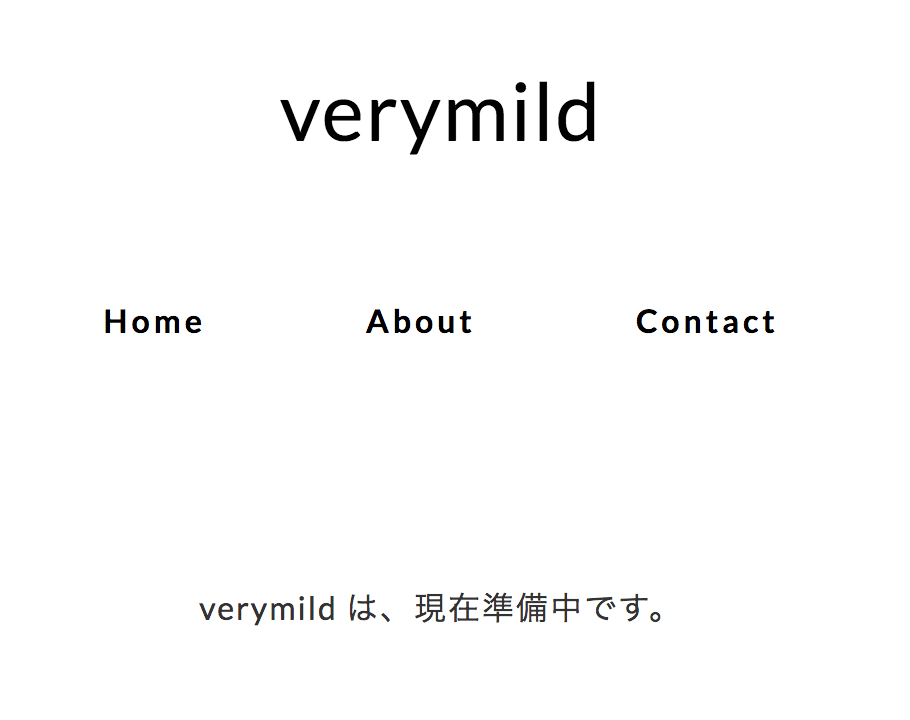
まだ準備中の状態ですね。
ショップを作っていきましょう
管理画面にログインしてショップを作っていきましょう。
ログイン→https://admin.thebase.in/users/login
設定するものは
- 商品登録
- 特定商取引法の表記に必要な情報
- 決済設定
最低ここまでを設定しないとショップとしての表示は出来ません。(準備中のままになる)
管理画面での「開設ステップ」にしたがって進めていけます。
商品登録
とりあえず実在するものでなくてもいい。
ショップを完成させるために架空の商品でもいいので登録しましょう。
「必須項目」を埋めていけば登録出来ます。
実際の商品はあとからじっくり登録すればいいですよ。まずは一通りの設定を済ませましょう。
特定商取引の表記
特定商取引の表記に必要な情報を入力していきます。
無料で使えるサービスですが利用者の身元はしっかりと登録する必要があります。
BASEでは、特定商取引法および利用規約に基づき、
ショップ運営者自身の氏名等の記載、公開が必須となっております。
誤った情報の記載が行われている場合は、ショップ非公開および振込申請の停止を行うことがあります。
記載に関して、ご自身の情報を公開されるのが不安な場合は、 「バーチャルオフィス」サービス等の利用をご検討ください。
引用元:https://help.thebase.in/
個人情報をしっかりと登録します。
これによってあなたの電話番号と住所がインターネット上に公開されてしまいます。
特定商取引法によって通信販売をする事業者は電話番号と住所を明記しないといけないのですが、個人の電話番号と住所を載せるのはいやですよね。
対策はIP電話を申し込む。バーチャルオフィスを借りてその住所を使う。
こんな方法しかないようです。
試しにショップを作ってみるなら架空の電話番号・住所でもとりあえずショップは作れます。
ただし実際に商品を売るなら実際に連絡のつく電話番号と住所をお客さんに知らせる必要は出てきます。
メルカリなどとは違う部分ですね。
決済設定
クレジットカードなどの決済が出来る様にします。
ここまで終わるとショップを公開出来るところまで来ました。
ショップ設定をする
管理画面右上のマークにマウスオン。メニューが出てきます。
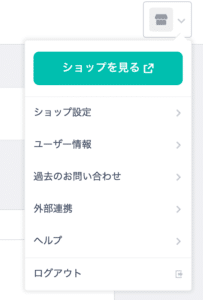
「ショップ設定」をクリック。
それぞれの項目を設定していきます。
ショップURL
このURLをクリックで自分のショップにいけます。
SNSで紹介するときもこれが必要です。
ショップ公開状況
「公開する」で全世界に向けて公開です。
改築などするときはチェックをはずしましょう。
アプリに掲載
ショッピングアプリ「BASE」に掲載するかどうかの選択。
楽天市場のようなショッピングモールをBASEも目指しているみたいです。
専用アプリをダウンロードする必要があるのでスマホ、 iPadなどに焦点を絞っています。
ユーザーはショッピングアプリ「BASE」をダウンロードして、そこからお気に入りのショップを検索するという流れです。
当然、特別な理由がない限りは掲載した方がいいですよね。
ショップ名
初期状態では一番最初のURL設定のときのものが入っています。
URLは変更出来ませんがショップ名は変更が出来ます。
ショップの説明
公開されるサイトの「ABOUT」ページに表示される説明文です。
ショップのカテゴリー
検索するユーザーに見つけてもらいやすいように的確なカテゴリーを設定しておきましょう。
例)
| 大カテゴリー | インテリア |
| 中カテゴリー | インテリア小物・置物 |
| 小カテゴリー | 置物 |
この設定はショッピングアプリ「BASE」で検索されるときに影響しますので慎重に。
インテイリア小物を扱っているのに「ファッション」のカテゴリーに入れてしまったらユーザーが検索しにくくなります。
SSL設定は初期設定のまま
ここはいじらなく大丈夫です。
SNS設定
あなたが使っている各SNSのアカウントを入れます。
●Instagram
●Twitter
●LINE公式アカウント
●Facebook
●Ameba
メインSNS
スマホのときに表示するSNSを選ぶ。
スマホでは画面がごちゃごちゃになるのでひとつだけにする。
送料
一律の送料であればここで設定出来ます。
すべての商品の合計額に加算されます。
全部設定したら「保存」してください。
デザイン
ショップ設定で「公開する」にチェックを入れて保存したら世界中の誰でもあなたのサイトを見られるようになります。
といってもあなたのサイトの事を知っている人はまだいないでしょうから誰も訪れませんが。
今のあなたのショップの状態はだいたいこんな感じです。
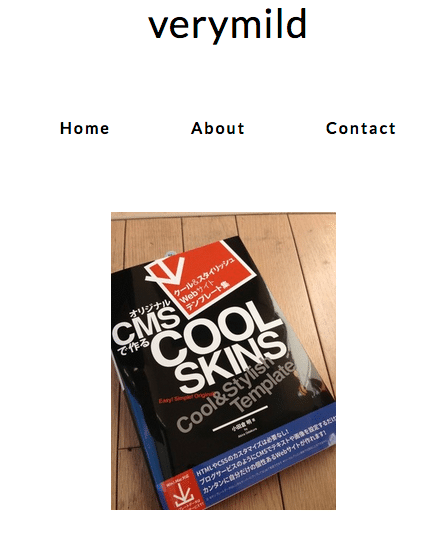
なにもデザインがされていませんので素の状態ですね。
管理画面右上の「ショップを見る」ボタンで見れます。
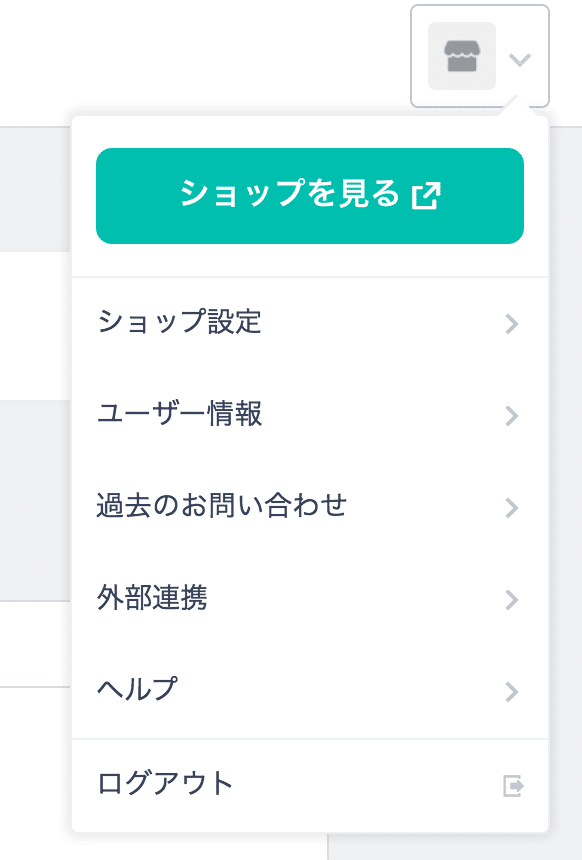
ここからはショップの外観を設定していきましょう。
管理画面の上のメニューから「デザイン」をクリック。

デザインが決まらないうちは誰にも見て欲しくない人は「公開する」を外しておきましょう。見てる人はまだいないと思うけど。(あなたのネットショップの事を知っている人はまだいない。)
テーマの選択
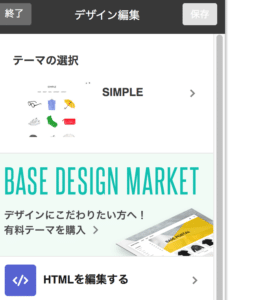
テーマの選択をします。
「テーマの選択」という文字部分をクリック。
デフォルトで11種類のテーマが使用出来ます。
これ以外は有料です。
それぞれ試してみましょう。
登録商品が少ないとよくわからないので、ダミーでいいので商品を登録すると各テーマの違いがわかりやすくなります。
どのテーマもトップページは商品のリスト表示がされています。
商品をクリックで個別の商品ページへ飛びます。
それぞれのテーマで画像のレイアウト、商品説明の感じをチェックしてテーマを選んでください。
テーマ編集部分右上の「使用する」をクリックすると適用されたデザインになります。
「保存」で決定です。
完了
ここまでで、一応の設定は完了です。
公開すれば商品を選んでもらってカートに入れて購入してもらえる段階になりました。
ここまですべて無料で使う事が出来ます。
BASEに対してお金を払うのは実際に商品が売れたときだけです。
追加機能はAppsで
BASEは色々な機能が用意されているのですが、それを使うには機能ごとにAppをインストールする必要があります。
管理画面メニューの右端「Apps」をクリック。

たくさんのAppsが用意されているのがわかります。
たとえば「配送日設定App」
配送日設定Appをインストールすると、お客様が商品を購入する際に希望する配送日時を指定できるようになります。ショップオーナーはお届け可能日や配送時間を設定することができます。本機能をインストールすると今後追加される商品も含め、すべての商品に適用されますが配送日指定を適用したくない商品は除外することもできます。
引用元:https://apps.thebase.in/detail/69
このような機能拡張アプリが数十個用意されています。
ほとんどが無料で使用できます。
使いこなしていけば、かなり色々な事で出来るでしょう。

以上「ネットショップBASEのやり方、始め方」という記事でした。
気に入ってもらえたらシェアしてくれると嬉しいです。